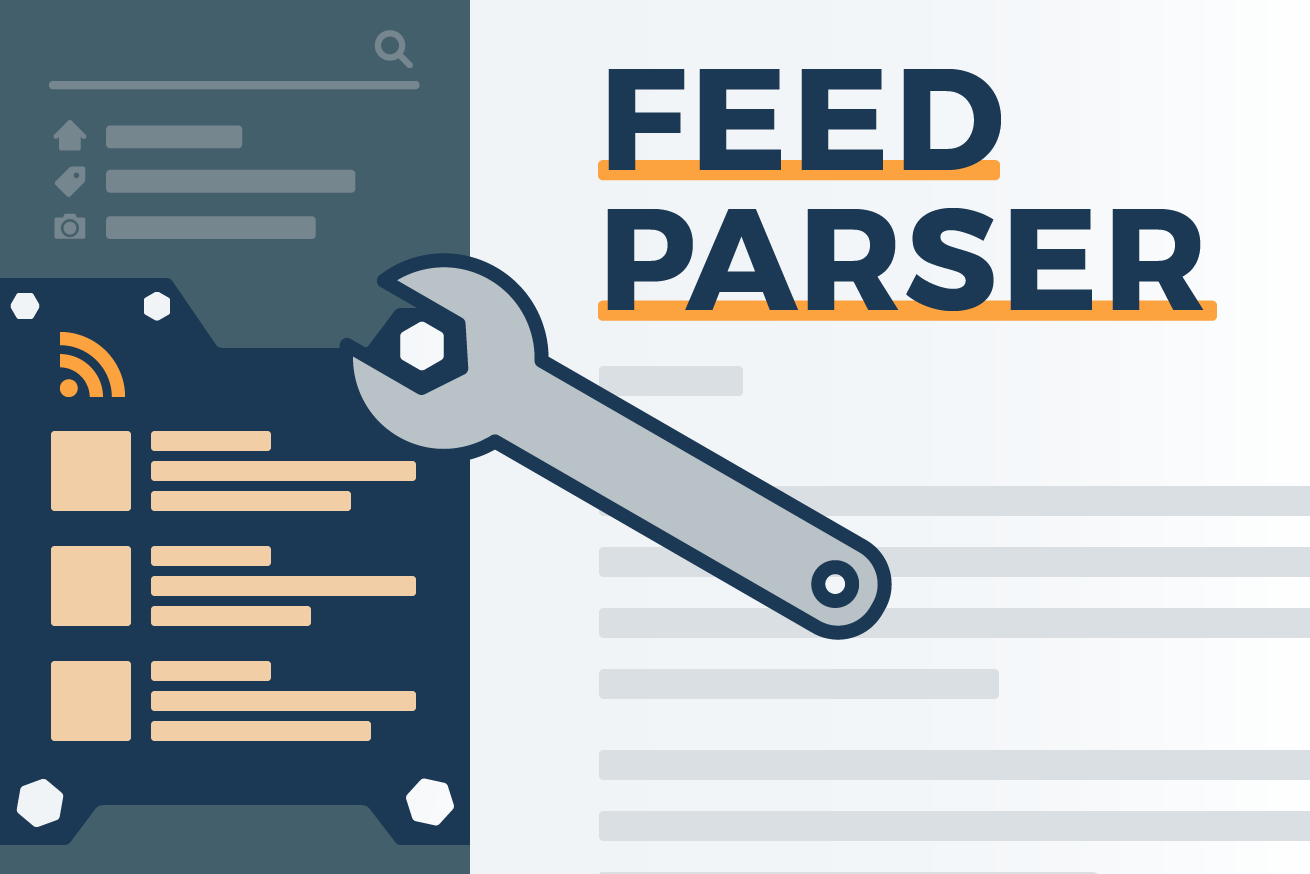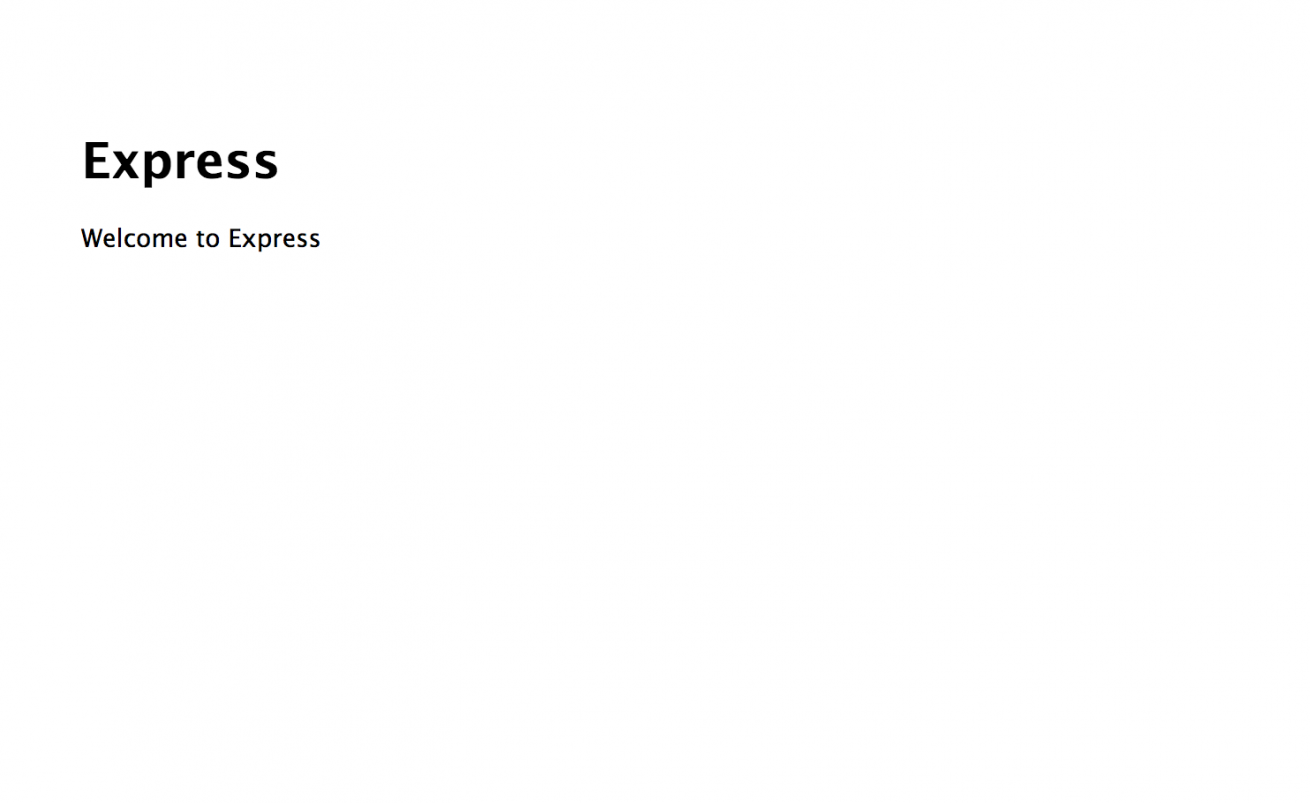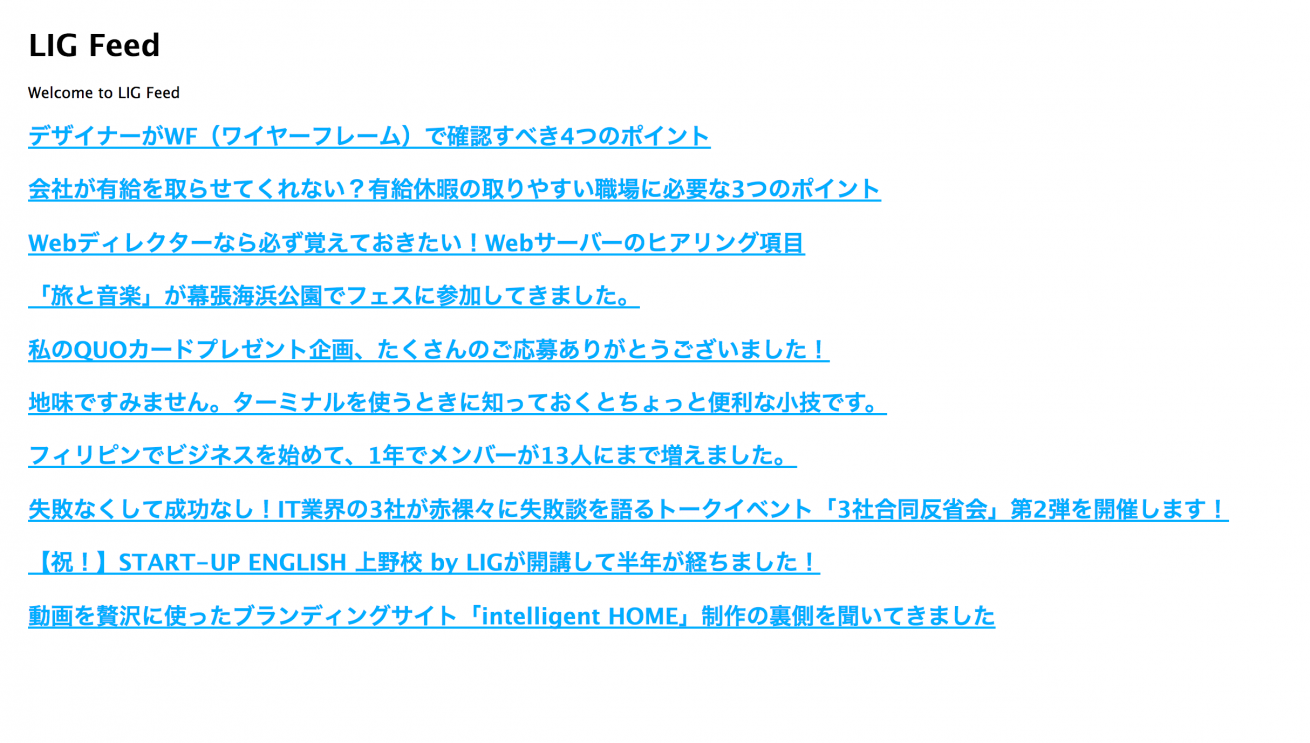Node.jsを使ってどんなことができるのか勉強中のハルです。
WordPressなどに、サイドバーに外部サイトのRSSフィードを簡単に追加できる機能ってありますよね。今回、そんな感じのことをNode.jsを使ってやる方法を調べてみたので、紹介したいと思います。
Node.jsのフレームワークのExpressでひな形を作成したものを用意し、Expressを必要最低限編集し、トップページに外部RSSフェードを取得して一覧で出すところまでしてみたいと思います。
目次
環境準備
Macのパソコンを使っているので、動作確認コマンド紹介はMac環境対象です。
▼今回私が試したnode.jsのバージョン
$ node -v v8.0.0ちなみに、私はバージョン管理のnvmでバージョンを切り替えています。
nvmなどのバージョン管理を用意していない方は、まずそちらから準備されることをオススメします(その説明は省きます)。
macでExpressを準備
まずは、Expressを用意したいと思います。
こちらを用意します。
https://www.npmjs.com/package/express-generatorグローバルでnpmのインストールを行います。
$ npm install -g express-generatorこれでExpressコマンドが使えるようになるかと思います。
次に、デフォルトのひな形を生成します。
$ mkdir ./express-feed $ cd ./express-feed $ expressすると、プロジェクトが用意されるので、終了したら `npm install` と `npm start`を実行します。
$ npm installこれで必要モジュールのインストールが始まります。
終了したら、
$ npm startを実行し、起動し、ブラウザでlocalhostの3000番にアクセスしてみます。
(停止するときは ctrl+c で停止します)URLは下記で表示されるかと思います。
http://localhost:3000/
「Welcome to Express」と出ていればExpressの準備は終了です。
RSSフィードを扱いやすくするモジュールを使用して出力する
「feedparser」について
npm公式から、“簡単にRSSを取得しjsonで扱えるもの”を検索するといろいろ出てくるのですが、「feedparser」や「rss-parser」が使いやすいかなと思いました。
今回は、 現時点で「feedparser」のほうがステータスが高かったので、こちらを使っていきます。feedparser: https://www.npmjs.com/package/feedparser
追加で必要モジュールのインストール
npm installで「feedparser」モジュールをインストールします。
$ npm install feedparserまた、 「feedparser」のREADMEにある「request」モジュールも使いたいので、インストールします。
$ npm install requestExpressを編集
Expressのトップページに出力させるため、ファイルを編集していきます。
routsの編集
プロジェクト内に元から存在する routs/index.jsのファイルを編集します。
まず、初期状態はこのように(↓)なっていると思います。
var express = require('express'); var router = express.Router(); /* GET home page. */ router.get('/', function(req, res, next) { res.render('index', { title: 'Express' }); }); module.exports = router;こちらを変更します。
まず、先ほどnpm installした 「feedparser」と「request」を読み込みます。
var express = require('express'); var router = express.Router(); var FeedParser = require('feedparser');// 追記 var request = require('request');// 追記router.get() 以降の部分を変更してきます。
/* GET home page. */ router.get('/', function(req, res, next) { // ここに追記していきます。 // res.render('index', { title: 'Express' }); //今回は使わないのでコメントアウト });「feedparser」のREADMEの説明を元に追記したものが、下記になります。
/* GET home page. */ router.get('/', function(req, res, next) { // ここに追記していきます。 var data = []; var feed = request('https://liginc.co.jp/feed/') var feedparser = new FeedParser(); feed.on('error', function (error) { // request エラー処理 }); feed.on('response', function (feed_res) { var stream = this; if (feed_res.statusCode !== 200) { this.emit('error', new Error('Bad status code')); } else { stream.pipe(feedparser); } }); feedparser.on('error', function (error) { // feedparser エラー処理 }); feedparser.on('readable', function () { var item; while (item = this.read()) { data.push({ 'title': item.title, 'url': item.link }); } }); feedparser.on('end', function () { res.render('index', { title: 'LIG Feed', data: data}); }); // res.render('index', { title: 'Express' }); //今回は使わないのでコメントアウト });
- 「feedparser」のreadableイベント内のwhile文で、data変数に記事タイトルとURLを格納しています。
- 最後に「feedparser」のendイベントで、ビューに値を受け渡しています。
ビューに追記する
初期がjadeなので、jadeのファイルを編集してきます。
/views/index.jade を編集します。
extends layout
block content
h1= title
p Welcome to #{title}このようになっているものに、下記のように追記します。
p Welcome to #{title}
//- 下記を追記
each item in data
h2
a(href="#{item.url}", target="_blank") #{item.title}dataが渡ってきているので eachでループしています。
確認する
npm startしていたら、止めてから再度 npm startします。
$ npm start起動したら、
http://localhost:3000/にブラウザでアクセスします。
上記の画像のように表示されたかと思います(タイトルを表示するだけのものですが……)。
編集したソースの全体
▼ /rpites/index.js
var express = require('express'); var router = express.Router(); var FeedParser = require('feedparser'); var request = require('request'); /* GET home page. */ router.get('/', function(req, res, next) { var data = []; var feed = request('https://liginc.co.jp/feed/') var feedparser = new FeedParser(); feed.on('error', function (error) { // request エラー処理 }); feed.on('response', function (feed_res) { var stream = this; if (feed_res.statusCode !== 200) { this.emit('error', new Error('Bad status code')); } else { stream.pipe(feedparser); } }); feedparser.on('error', function (error) { // feedparser エラー処理 }); feedparser.on('readable', function () { var item; while (item = this.read()) { data.push({ 'title': item.title, 'url': item.link }); } }); feedparser.on('end', function () { res.render('index', { title: 'LIG Feed', data: data}); }); // res.render('index', { title: 'Express' }); //今回は使わないのでコメントアウト }); module.exports = router;▼ /views/index.jade
extends layout block content h1= title p Welcome to #{title} //- 下記を追記 each item in data h2 a(href="#{item.url}", target="_blank") #{item.title}Expressの説明もあったので長く感じますが、かなり簡単にFeedを取得し、表示をすることができました。
僕の業務ではPHPがメインなので、Expressには触れることがなく、これでしっかりサイトを作ったことはないのですが、PHPではなくJavaScriptでいろいろ作れることに魅力を感じています。今後も個人的に挑戦していきたいと思います。
LIGはWebサイト制作を支援しています。ご興味のある方は事業ぺージをぜひご覧ください。